惠普1010万能驱动是支持惠普打印机1010型号的驱动程序,软件支持大部分版本的windows操作系统。对于需要使用打印机的用户来说,这个软件可以有效的帮助你解决各种打印机故障带来的问题。官方的hp1010打印机驱动软件也是必备的打印机驱动。如果不安装,将无法正常使用打印机的所有功能。欢迎有需要的朋友从本站下载。
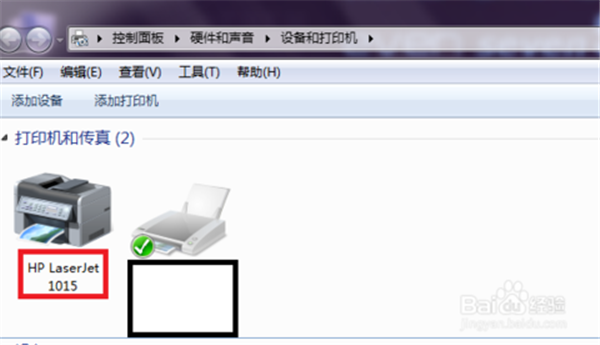
这次给大家带来的是HP 1010通用驱动的通用版。该软件与最流行的打印机设备兼容。不需要找对应的版本。可以下载使用。来试一试。
:
惠普1010万能驱动使用方法
1.首先选择解压缩路径。
2.单击右上角的uxzip,将打印驱动程序提取到该路径。
3.打开控制面板-打印机,选择添加打印机,点击下一步,选择添加本地打印机(关闭“自动检测安装即插即用打印机”功能),从以下端口中选择usb或DOT4,点击“从磁盘安装”,点击浏览,选择下载并解压的文件夹,选择*。inf文件,单击确定,然后单击下一步,并按照提示安装(。
惠普1010万能驱动兼容解决方法
HP LaserJet 1010打印机不需要驱动win7直接安装。下面是USB线连接时安装驱动程序的方法。
1.用usb线连接电脑,win7会自动识别安装,打印机和传真会出现1010的图标(此时的端口是dot4的端口)。这个驱动可以正常打印,不需要额外的驱动。
2.不过dot4端口打印会比较慢。请执行以下操作来更新驱动程序端口:
A.右键“我的电脑”——管理——设备管理器,找到ieee1284.4设备——点击前面的加号——找到“DOT4 usb打印支持”——右键“dot4 USB打印支持”,选择更新的驱动。
B.弹出如下界面,选择“浏览电脑查找驱动软件”(直接点击,无需下一步)。
c .选择“从计算机的设备驱动程序表中选择”-下一步。
D.选择“usb打印支持”并单击完成。
E.更新端口后,回到驱动程序更改端口。方法如下:开始-设备和打印机,右键1010打印机图标,选择打印机属性-端口-选择usb端口-确定-打印测试。
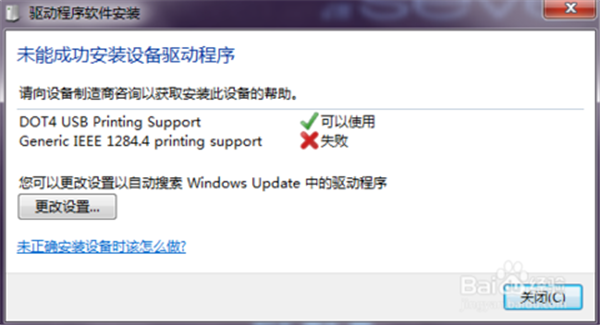
:
惠普1010万能驱动故障检测方法
1.关闭打印机电源,拔下打印机插头,检查打印机后面送纸盒中的打印纸是否到位。安装到位后,确保打印纸的前端压住进纸盒底部的进纸传感器。如果检查到打印纸安装正确,继续以下检查;
2.打开打印机盖,检查打印机盖关闭时盖传感器是否能按到位,并检查打印机中的感光鼓组件是否安装到位。如果检查后这些零件正常,继续下列检查;
3.打开打印机的盖子,取下打印机背面的盖板,检查打印机是否卡纸,用镊子轻轻拨动打印机出纸位置的出纸检测传感器,观察传感器是否损坏、脱落或卡住。如果检查后结果正常,继续以下检查;
5.拆下打印机上盖,然后打开激光模块上盖,用手转动激光扫描镜的中心轴(注意不要碰到镜子)看是否卡住。拔下激光器扫描电机的控制插头,检查激光器扫描电机控制和驱动电路是否正常。如果结果正常,继续以下检查结果;
6.拔下打印机机架右侧定影加热器的插头,用万用表测量插头上的电阻值,看是否与正常值相符。当加热器损坏时,我们可以将加热器中的陶瓷片取出,测量陶瓷片两端的电阻值,然后检查安全电阻是否符合正常值。最后发现陶瓷片两端电阻值无穷大,更换新的加热陶瓷片后打印机故障排除。
惠普1010万能驱动产品介绍
产品名称:惠普激光打印机1010
类型:黑白激光打印机
最大打印量(页/月):5000。
硒鼓型号:Q2612A
碳粉盒寿命(张):2000
接口类型:USB2.0
内存(MB) 8
最大可扩展内存(MB)无
双面打印手动双面打印
支持网络打印,不支持。
最大分辨率(dpi) 600600
黑白打印速度(ppm) 12
最大打印格式A4
介质类型:普通纸、信封、幻灯片、卡片纸、明信片、标签。
进纸模式有自动和手动两种。
进纸匣容量(张)150
主页输出时间10
HP LaserJet 1010的其他参数
附带数据线、电源线、用户手册、保修卡和光盘。
随机软件HP安装程序/卸载程序,基于主机的驱动程序,HP诊断状态和配置工具箱,帮助,相关文档。
工作噪音(分贝)55
兼容微软Windows Me,98,2000,XP,XP 32位。
Hp LaserJet 1010功率规格
电源电压(V)220-240伏
电源频率(赫兹)50/60
功率(瓦)250
上面给大家详细的介绍了惠普hp1010万能驱动 支持win10 通用,以上内容仅2u手游网小编个人理解,最后希望大家喜欢!






























![大将军[清软]完结下载_大将军[清软]完结2022最新破解版(今日已更新)](/uploads/2022/08/0802103301554.png)






